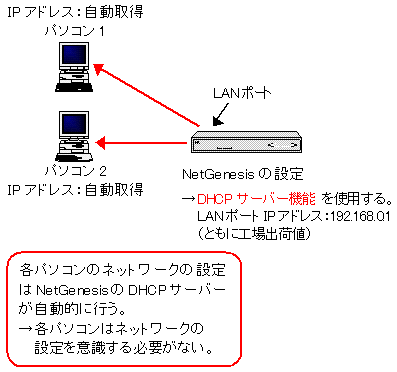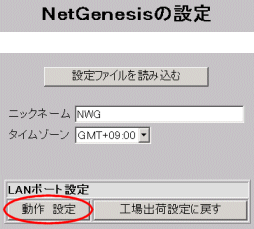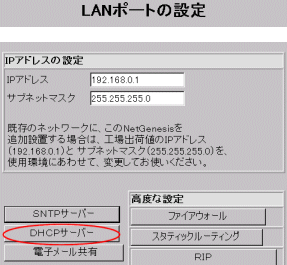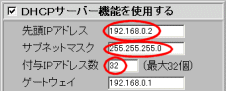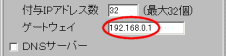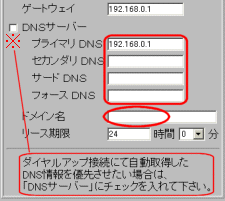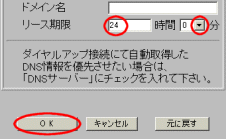NetGenesisのDHCPサーバーの設定について説明します。
DHCPサーバーはNetGenesisに接続されている各パソコン等へ、自動的にネットワークの設定を行う機能です。
本機能を使用することにより、TCP/IP関係の設定が簡単にできるようになります。
具体的にはNetGenesisの設定のみを行えば、TCP/IP関係の設定が完了となります。
(各パソコンでTCP/IP関係の設定を行う必要が無くなります。)
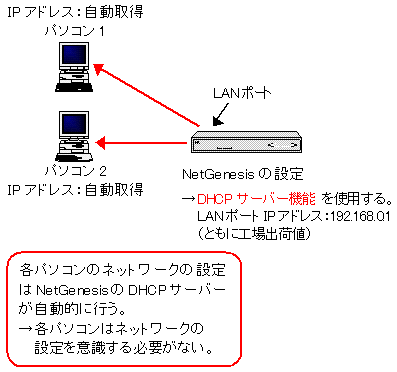
NetGenesisは「DHCPサーバー機能を使用する」が工場出荷値です。
(最大32台のパソコン等へネットワークの設定を行うことができます。)
| 初めてLANを構築する場合、NetGenesisのDHCPサーバーの設定を変更する必要はありません。(工場出荷値のままで使用して下さい。) |
| 4-7 シリアルポートの選択 へ進んで下さい。 |
|
以下の手順でDHCPサーバーの設定を行って下さい。
- 「NetGenesisの設定」画面で[LANポート設定]欄の中の、[動作設定]ボタンをクリックして下さい。
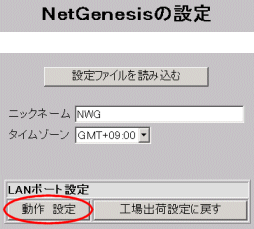
| ※ |
上記の「NetGenesisの設定」画面は、WWWブラウザ設定の起動画面(「NetGenesis WWW設定」画面)の中の、[詳細設定]ボタンをクリックすると表示されます。 |
- 「LANポートの設定」画面の、[DHCPサーバー]ボタンをクリックして下さい。
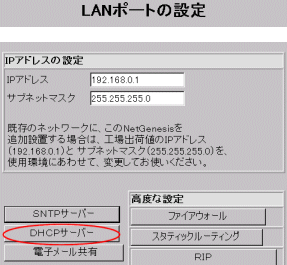
 DHCPサーバーを使用しない場合 DHCPサーバーを使用しない場合
| → |
[DHCPサーバー機能を使用する]のチェックを外して、[OK]ボタンをクリックして下さい。
4-7 シリアルポートの選択 へ進んで下さい。 |
 DHCPサーバーを使用する場合 DHCPサーバーを使用する場合
| → |
[DHCPサーバー機能を使用する]にチェックが入っていることを確認して下さい。 |

 |
はじめてLANを構築する場合、DHCPサーバーの各設定は工場出荷値のままで使用して下さい。
工場出荷値のまま使用する場合は、[OK]ボタンをクリックして 4-7 シリアルポートの選択 へ進んで下さい。 |
| DHCPサーバーの設定を変更する場合は、既存のLANにあわせて各設定を行って下さい。
詳しくはLAN管理者等へ相談して下さい。 |
以降、設定画面の上から順番に説明します。
- LAN内のパソコン等へ付与するIPアドレス関係の設定を行います。
以下の各設定を行って下さい。
 |
先頭IPアドレス
LAN内のパソコン等へ付与する先頭のIPアドレスを入力して下さい。 |
|
NetGenesisのLANポートIPアドレスを別ネットワークへ変更した場合、
(例.192.168.0.1 → 192.168.1.1)NetGenesisのLANポートIPアドレスと同一ネットワークへ変更して下さい。
| → |
NetGenesisのLANポートIPアドレスが「192.168.1.1」の場合、「先頭IPアドレスを「192.168.1.2」へ変更する等。 |
|
|
 |
サブネットマスク
付与するIPアドレスのサブネットマスクを入力して下さい。 |
 |
付与アドレス数
[先頭IPアドレス]から順番に付与するIPアドレスの数を入力して下さい。 |
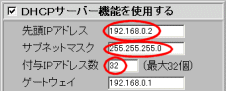
工場出荷値では「192.168.0.2」から「192.168.0.33」まで(「192.168.0.2」から32個)のIPアドレスを自動的に付与する設定になっています。
 |
DHCPサーバーで付与するIPアドレスは、他のパソコン等に設定されているIPアドレスと重複しないように設定して下さい。
「他のパソコン等」とはDHCPサーバーからIPアドレス等を自動取得していない(IPアドレスを手動で直接設定した)パソコン等のことです。 |
- ゲートウェイ(NetGenesisのLAN外と通信する際の経由先)の設定を行います。
 |
工場出荷値ではNetGenesisのLANポートIPアドレス「192.168.0.1」が設定されています。NetGenesisのLANポートIPアドレスを変更した場合、変更したIPアドレスを入力して下さい。 |
 |
他のルータをゲートウェイとする場合、そのルータのIPアドレスを入力して下さい。 |
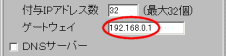
- DNSサーバーのIPアドレス、及びドメイン名の設定を行います。
 |
プライマリDNS
契約しているISP等のDNSサーバーのIPアドレス、またはNetGenesisのLANポートIPアドレスを入力して下さい。 |
|
工場出荷値ではNetGenesisのLANポートIPアドレス「192.168.0.1」が設定されています。 |
|
| NetGenesisのLANポートIPアドレスを入力することを推奨します。 |
| NetGenesisに複数のISPを登録する場合、必ずNetGenesisのLANポートIPアドレスを入力して下さい。 |
| NetGenesisのLANポートIPアドレスを入力することにより、NetGenesisのProxyDNS/マルチアカウント機能やSNTPサーバー機能、EasyDNS機能を使用することができます。 |
| NetGenesisのLANポートIPアドレスを入力しない場合、ISPやLAN内等のDNSサーバーのIPアドレスを入力して下さい。 |
|
| LAN内にDNSサーバーがある場合、そのDNSサーバーのIPアドレスを入力して下さい。 |
| (例.WIndows 2000 Server ・ Active Directoryを運用しているパソコン) |
|
|
 |
セカンダリDNS〜フォースDNS
契約しているISPに、セカンダリDNSサーバーがある場合に入力して下さい。
(空欄のままでもかまいません。) |
 |
ドメイン名
DNSサーバーのドメイン名(ISPのドメイン名等)を入力して下さい。
(空欄のままでもかまいません。) |
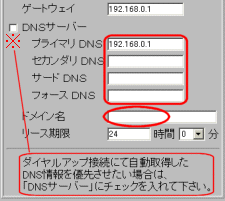 |
| ※ |
[DNSサーバー]のチェックは、通常チェック無し(工場出荷値)のままでご使用下さい。 |
|
ダイヤルアップIP接続時に、接続先のISPがDNSサーバーのIPアドレスを自動付与している場合、チェックを入れることができます。 |
|
チェックを入れた場合、以下のような動作をします。
|
|
| ・ |
ダイヤルアップIP接続時(回線接続時)にISPからNetGenesisが自動取得したDNSサーバーのIPアドレスを、LAN内のパソコンへ付与します。 |
|
(例えば、回線接続中にLAN内の別のパソコンが起動した場合、ISPからNetGenesisが自動取得したDNSサーバーが付与されます。) |
|
[プライマリDNS]に設定されている「192.168.0.1」(NetGenesisのLANポートIPアドレス)は付与されませんので、ProxyDNS/マルチアカウント機能やSNTPサーバー機能は使用できません。
|
| ・ |
回線未接続の場合は、そのまま[プライマリDNS]に設定した「192.168.0.1」(NetGenesisのLANポートIPアドレス)がLAN内のパソコンに付与されます。 |
|
|
 |
上記の5項目にISP等の情報を入力する場合、ISPから提供されたインターネットへ接続するための資料等を参照して下さい。 |
- リース期限の設定を行います。
LAN内のパソコン等へ付与する、ネットワーク設定(本画面の設定)の貸し出し時間を半角数字で入力して下さい。
分単位で指定する場合は、[▼]をクリックして選択して下さい。
工場出荷値は「24」(時間)が設定されています。
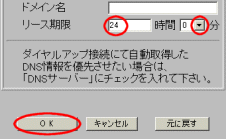
- 設定が完了しましたら、[OK]ボタンをクリックして下さい。
以上でDHCPサーバーの設定は完了です。
4-6 DHCPサーバーの設定 へ戻る
第4章 NetGenesisの基本設定 へ戻る
DHCPサーバーの設定が完了しましたら、4-7 シリアルポートの選択 へ進んで下さい。
|